Vydání
- ESET firewall blokuje aplikaci nebo zařízení při připojení k síti
- Povolte nedávno zablokovaným aplikacím nebo zařízením připojení k síti
- Povolit dočasně zablokovaným IP adresám připojení k vaší síti
Řešení
Povolit nedávno zablokovaným aplikacím nebo zařízením připojení k síti
Chcete-li vytvořit výjimku brány firewall, která umožní aplikaci nebo zařízení připojit se k síti, postupujte podle následujících kroků:
-
Otevřete hlavní okno programu vašeho produktu ESET Windows pro domácnosti nebo malé kanceláře.
-
Klikněte na tlačítko Nastavení → Ochrana sítě.
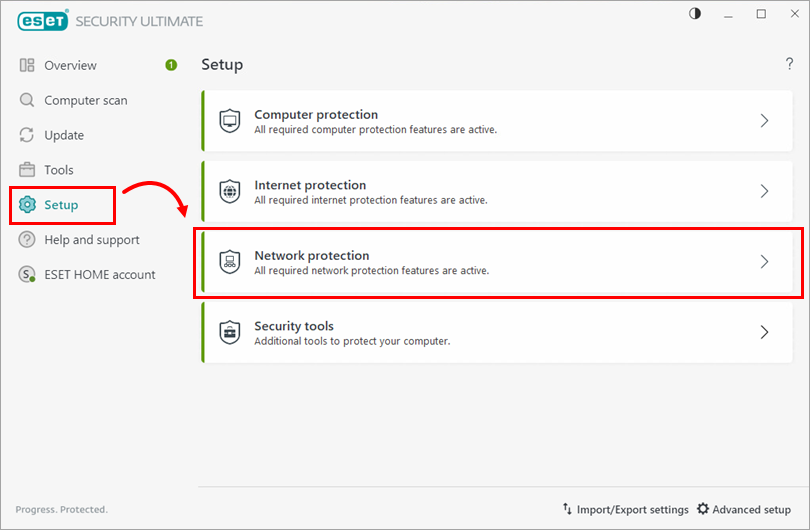
Obrázek 1-1 -
Klikněte na tlačítko Vyřešit blokovanou komunikaci.
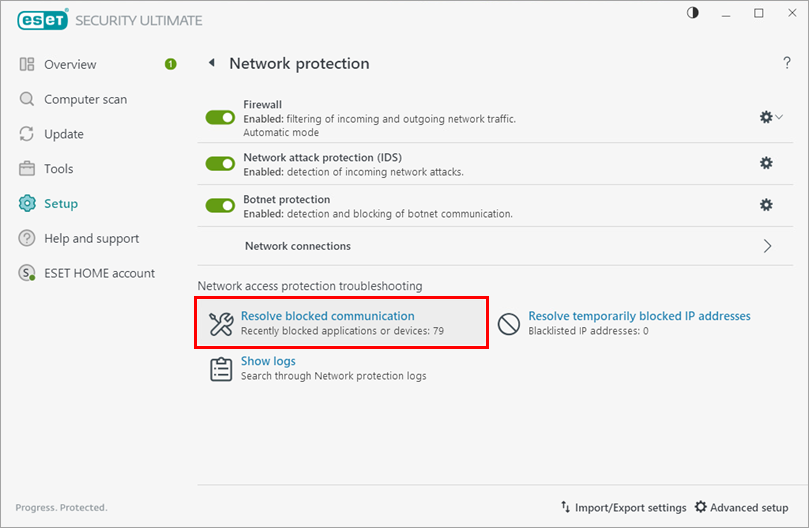
Obrázek 1-2 -
Klikněte na záložku Místní aplikace nebo Vzdálená zařízení (v tomto příkladu je vybrána záložka Vzdálená zařízení ). Vyhledejte v seznamu svou aplikaci nebo zařízení a klikněte na tlačítko Odblokovat. Pokud vaše aplikace nebo zařízení není v seznamu uvedeno, může být jeho IP adresa dočasně zablokována. Podívejte se, jak můžete dočasně zablokovaným IP adresám povolit připojení.
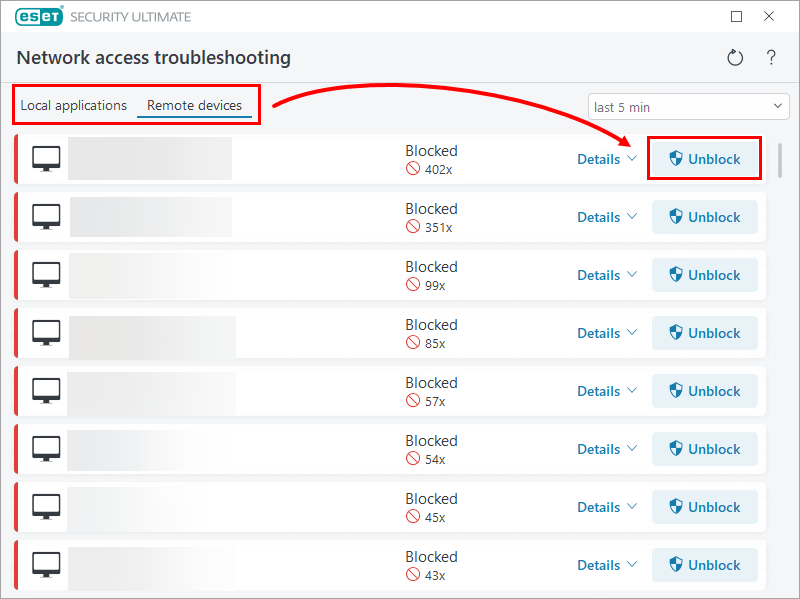
Obrázek 1-3 -
Klepněte na tlačítko Hotovo.
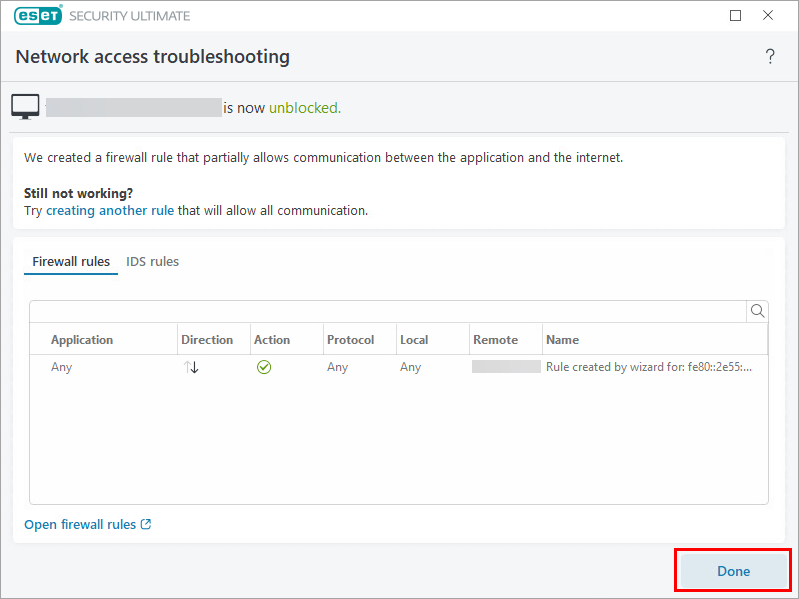
Obrázek 1-4
Aplikace nebo zařízení se nyní může připojit k vaší síti.
Povolení dočasně blokovaných IP adres k připojení k síti
IP adresa vašeho zařízení mohla být přidána na černou listinu dočasně blokovaných IP adres, což mu brání v připojení k vaší síti. Chcete-li povolit připojení dočasně blokovaných IP adres, postupujte podle následujících kroků:
-
Otevřete hlavní okno programu vašeho produktu ESET Windows pro domácnosti nebo malé kanceláře.
-
Klikněte na tlačítko Nastavení → Ochrana sítě.
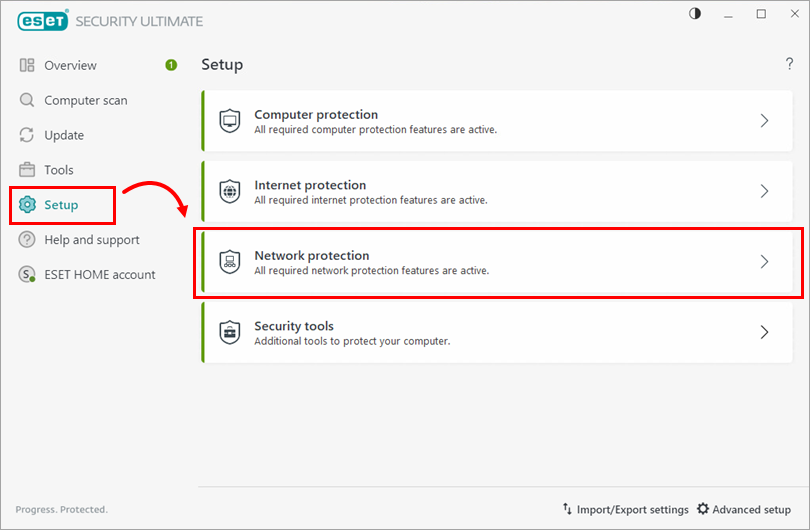
Obrázek 2-1 -
Klikněte na tlačítko Vyřešit dočasně blokované IP adresy.
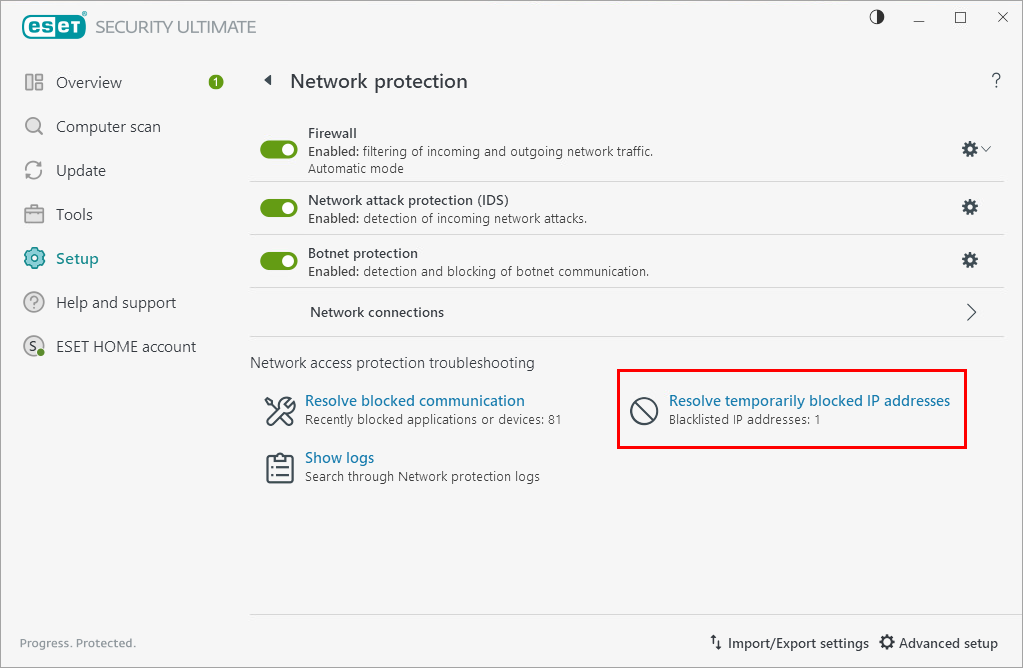
Obrázek 2-2 -
Vyberte IP adresu, které chcete povolit připojení, a klikněte na tlačítko Přidat výjimku.
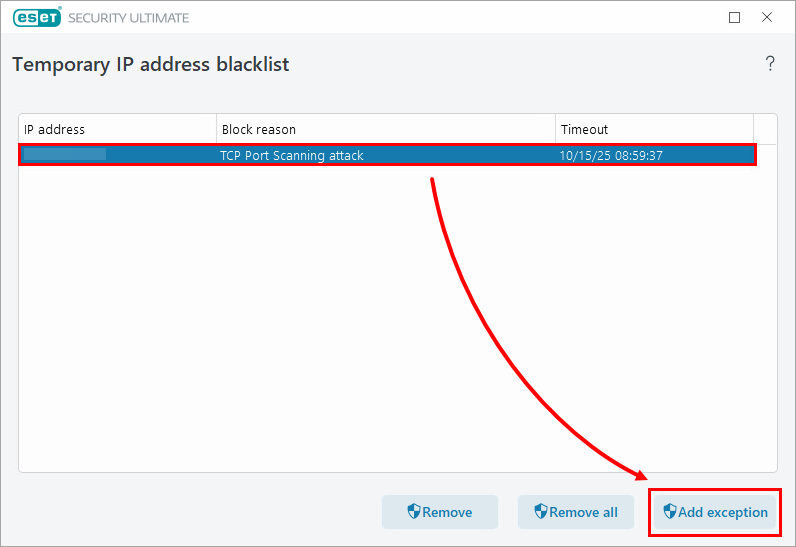
Obrázek 2-3 -
IP adresa se odstraní z dočasné černé listiny IP adres a přidá se do seznamu výjimek IDS.
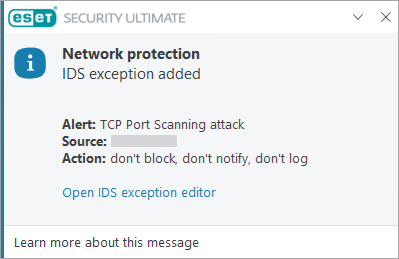
Obrázek 2-4
Zařízení s IP adresou, kterou jste odstranili z dočasného blacklistu IP adres, se nyní může připojit k síti.